Việc chỉnh sửa URL trong WordPress là một bước quan trọng để tối ưu hóa trang web của bạn. Đặc biệt, khi bạn cần thay đổi tên miền hoặc cấu trúc trang web, việc cập nhật URL là cần thiết để tránh lỗi 404 và ảnh hưởng đến hiệu suất hoạt động của website. Cùng tôi tìm hiểu các cách chỉnh sửa URL trong WordPress đơn giản nhất trong bài viết sau!
Lý do cần chỉnh sửa URL trong WordPress
Trong quá trình vận hành trang web WordPress, có nhiều lý do khiến bạn cần chỉnh sửa URL. Chẳng hạn như:
- Bạn cần cập nhật URL mới của trang khi chuyển WordPress từ môi trường localhost lên hosting hoặc VPS.
- Nếu đổi tên công ty, bạn sẽ cần sử dụng một tên miền (domain) mới.
- Bạn cần chuyển WordPress từ giao thức HTTP sang HTTPS.
- Trường hợp cần thay đổi URL giữa phiên bản có www và non-www.
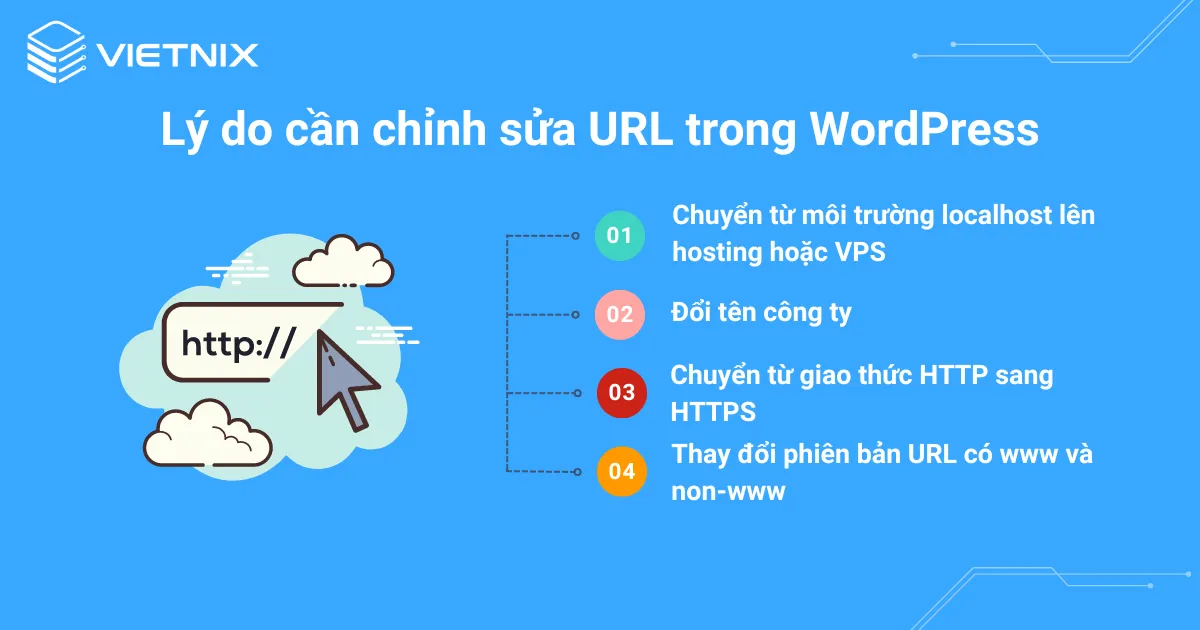
Phân biệt WordPress Address và Site Address
Khi thay đổi URL cho trang web WordPress, bạn sẽ cần điều chỉnh hai thiết lập riêng biệt: WordPress Address (URL) và Site Address (URL). Tuy nhiên, 2 khái niệm này thường khiến nhiều người nhầm lẫn:
- WordPress Address (URL): Đây là địa chỉ nơi lưu trữ các tệp và thư mục của WordPress, bao gồm trang quản trị, file phương tiện, plugin, chủ đề và nhiều hơn nữa.
- Site Address (URL) trong WordPress: Đây là địa chỉ công khai của trang web bạn, là những gì mà khách truy cập sẽ nhập vào thanh địa chỉ để truy cập trang web của bạn.
Hầu hết đối với các website thông thường, WordPress Address (URL) và Site Address (URL) sẽ giống nhau. Nhưng đối với tập đoàn lớn, họ lưu trữ website trên nhiều máy chủ do cần đảm bảo tính bảo mật cao và lượng thông tin lớn.
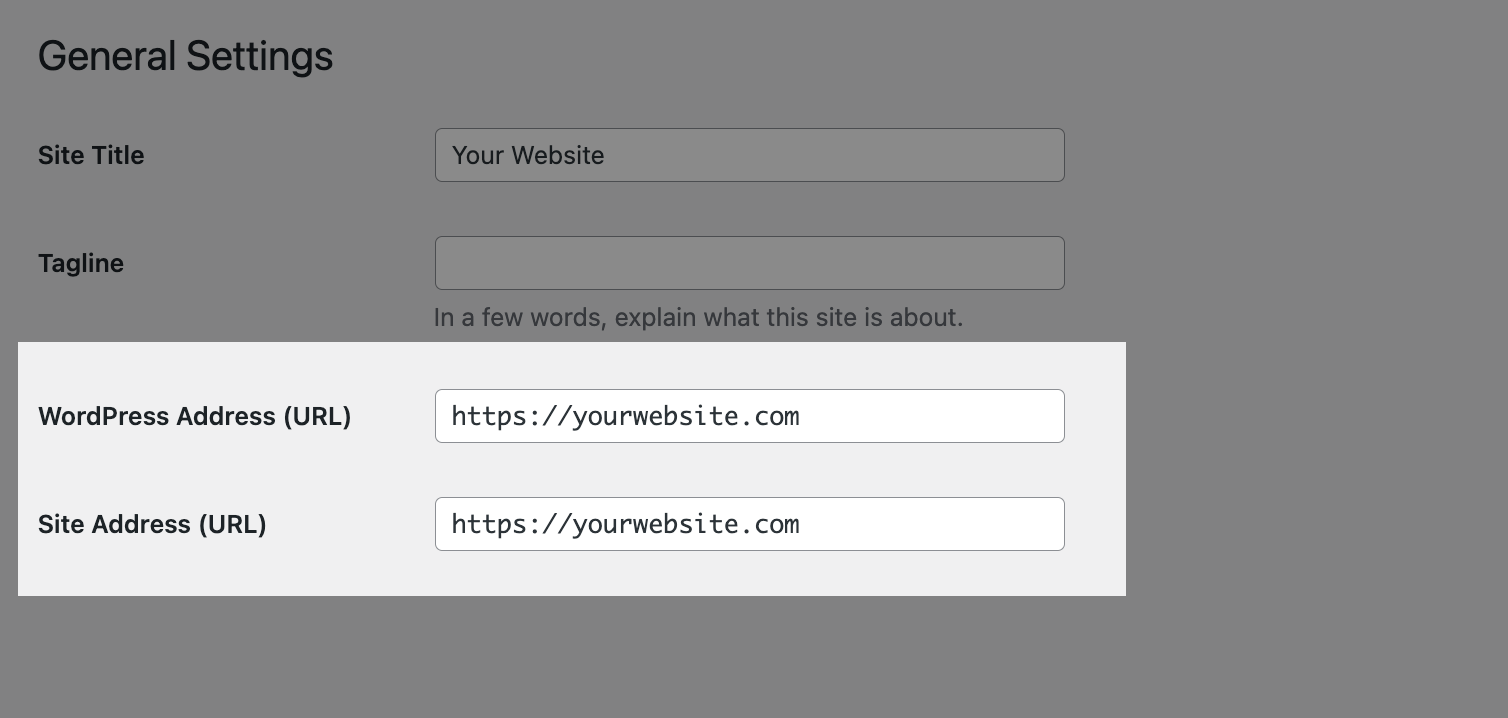
4 cách chỉnh sửa URL WordPress nhanh nhất
Dưới đây là những cách chỉnh sửa URL trong WordPress nhanh chóng, đơn giản mà bạn có thể tham khảo:
1. Chỉnh sửa URL trang web WordPress trong trang quản trị admin
Cách đơn giản nhất để chỉnh sửa URL trong WordPress là thông qua trang quản trị admin. Các bước thực hiện như sau:
Bước 1: Đăng nhập tài khoản admin của WordPress.
Bước 2: Nhấp vào menu Cài đặt (Settings) trong bảng điều khiển, chọn mục Tổng quan (General).
Bước 3: Nhập URL mới của trang web vào các ô WordPress Address (URL) và Site Address (URL). Nếu hai mục này hiển thị màu xám thì cách này không phù hợp thực hiện.
Bước 4: Nhấp vào Lưu thay đổi (Save Changes) ở cuối trang để lưu lại URL mà bạn vừa cập nhật.
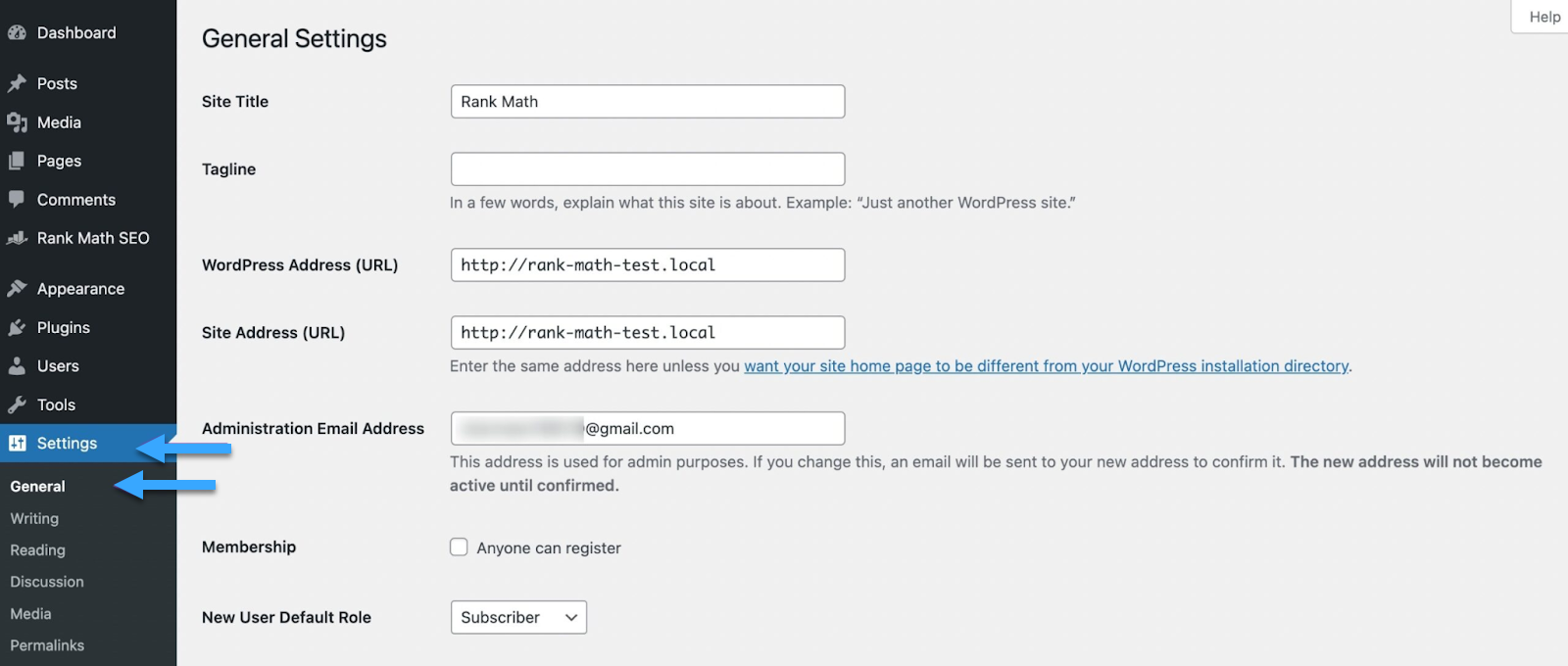
2. Chỉnh sửa URL bằng file functions.php
Nếu trường hợp cách chỉnh sửa đường dẫn tĩnh trong WordPress bằng Admin không thực hiện được, bạn có thể áp dụng cách đổi URL bằng file functions.php như sau:
Bước 1: Sử dụng FTP/SFTP để kết nối với hosting của bạn.
Bước 2: Điều hướng đến thư mục /wp-content/themes/thư-mục-theme-của-bạn/, sau đó bạn mở file functions.php và thêm đoạn mã sau vào cuối file:
update_option( 'siteurl', 'https://domain.com' );
update_option( 'home', 'https://domain.com' );Trong đó, https://domain.com là URL mà bạn muốn chuyển đổi.
Bước 3: Kiểm tra lại bằng cách truy cập vào website bằng URL mới. Nếu mọi thứ hoạt động ổn định, bạn hãy xóa đoạn mã trên khỏi file functions.php và lưu lại.
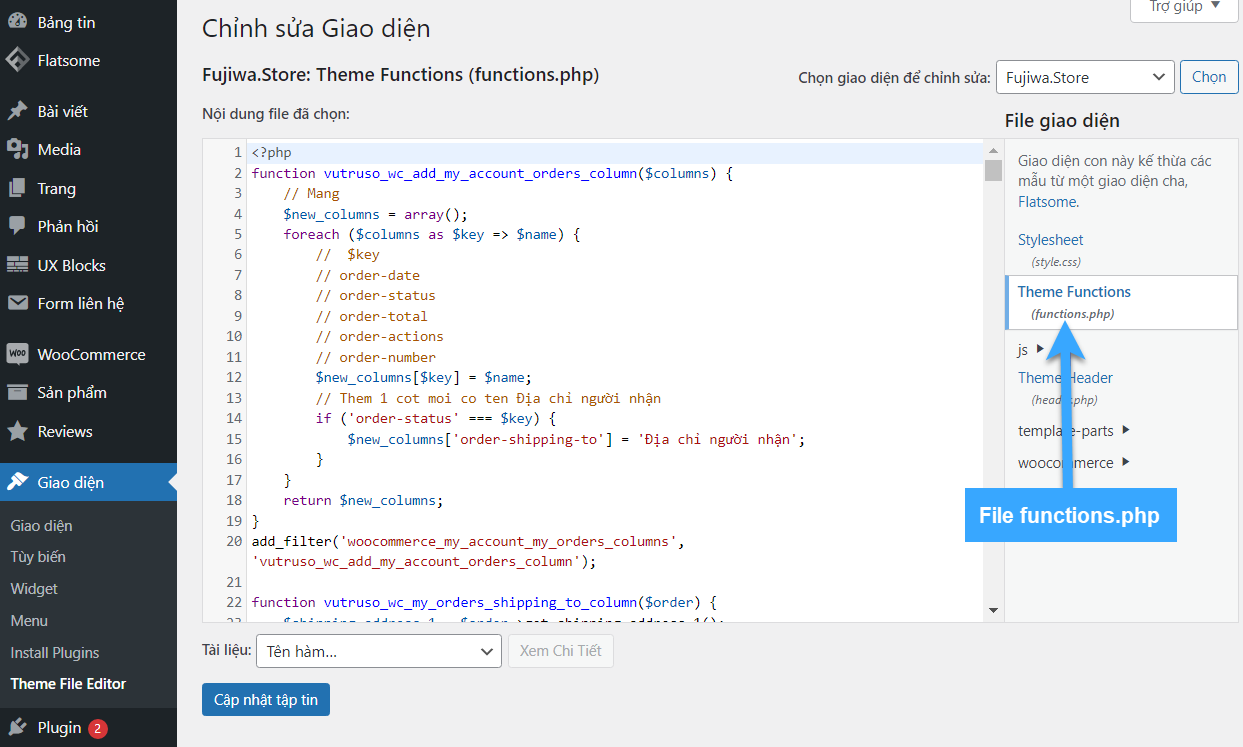
3. Chỉnh sửa URL bằng file wp-config.php
Bạn cũng có thể đổi URL trong WordPress bằng file wp-config.php. File này nằm trong thư mục gốc của trang web và chứa các cài đặt quan trọng của WordPress. Bạn chỉ cần thực hiện thao tác sau:
Bước 1: Kết nối với hosting của bạn bằng tài khoản FTP client.
Bước 2: Mở file wp-config.php thường nằm trong thư mục public_html và thêm đoạn mã sau vào phía trên dòng “That’s all, stop editing! Happy publishing“:
define( 'WP_HOME', 'https://domain.com' );
define( 'WP_SITEURL', 'https://domain.com' );Trong đó, https://domain.com là URL của trang web bạn muốn chuyển đổi.
Bước 3: Lưu lại các thay đổi là hoàn tất quá trình.
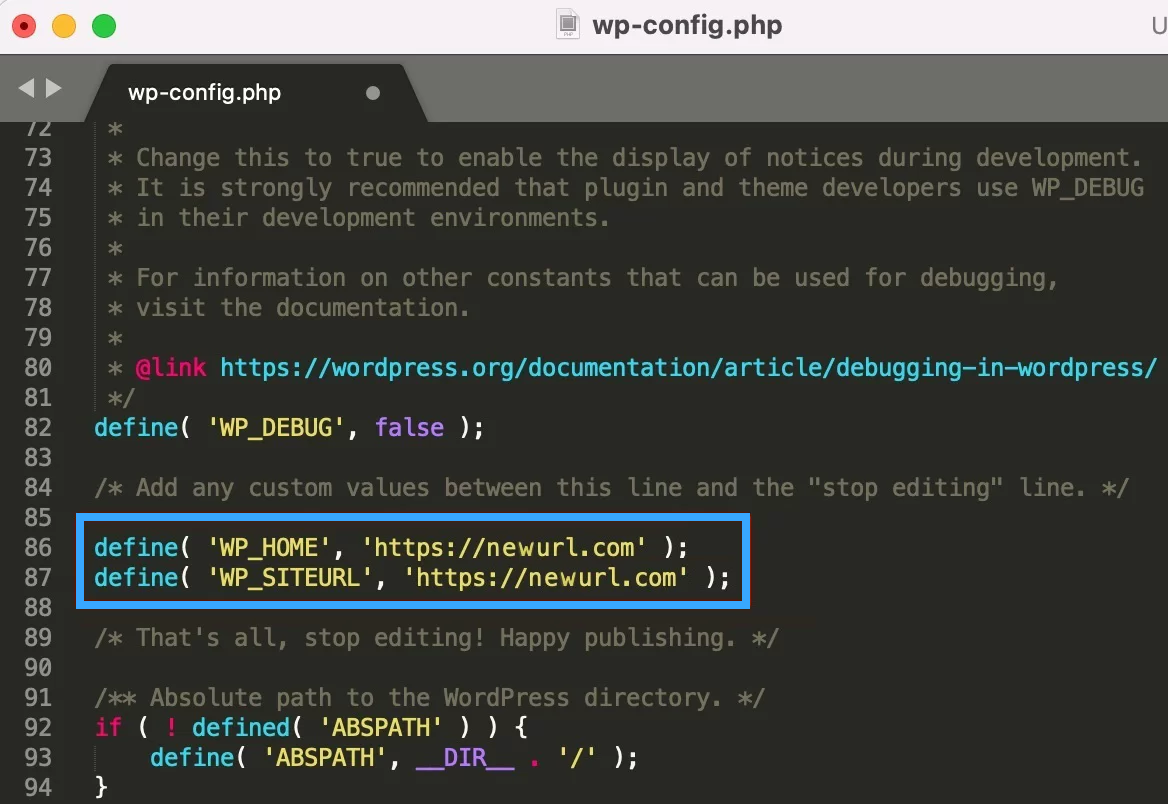
4. Chỉnh sửa URL bằng phpMyAdmin
Với phương pháp này, bạn sẽ thay đổi URL trực tiếp trong cơ sở dữ liệu WordPress thông qua phpMyAdmin.
Bước 1: Truy cập cơ sở dữ liệu WordPress bằng phpMyAdmin.
Bước 2: Nhấn đúp vào bảng wp_options (Trong một số trường hợp, chúng có thể là “xx_options”, với “xx” là tiền tố đã được thiết lập khi tạo website).
Bước 3: Thay đổi các giá trị của siteurl và home thành URL mới mà bạn muốn sử dụng.
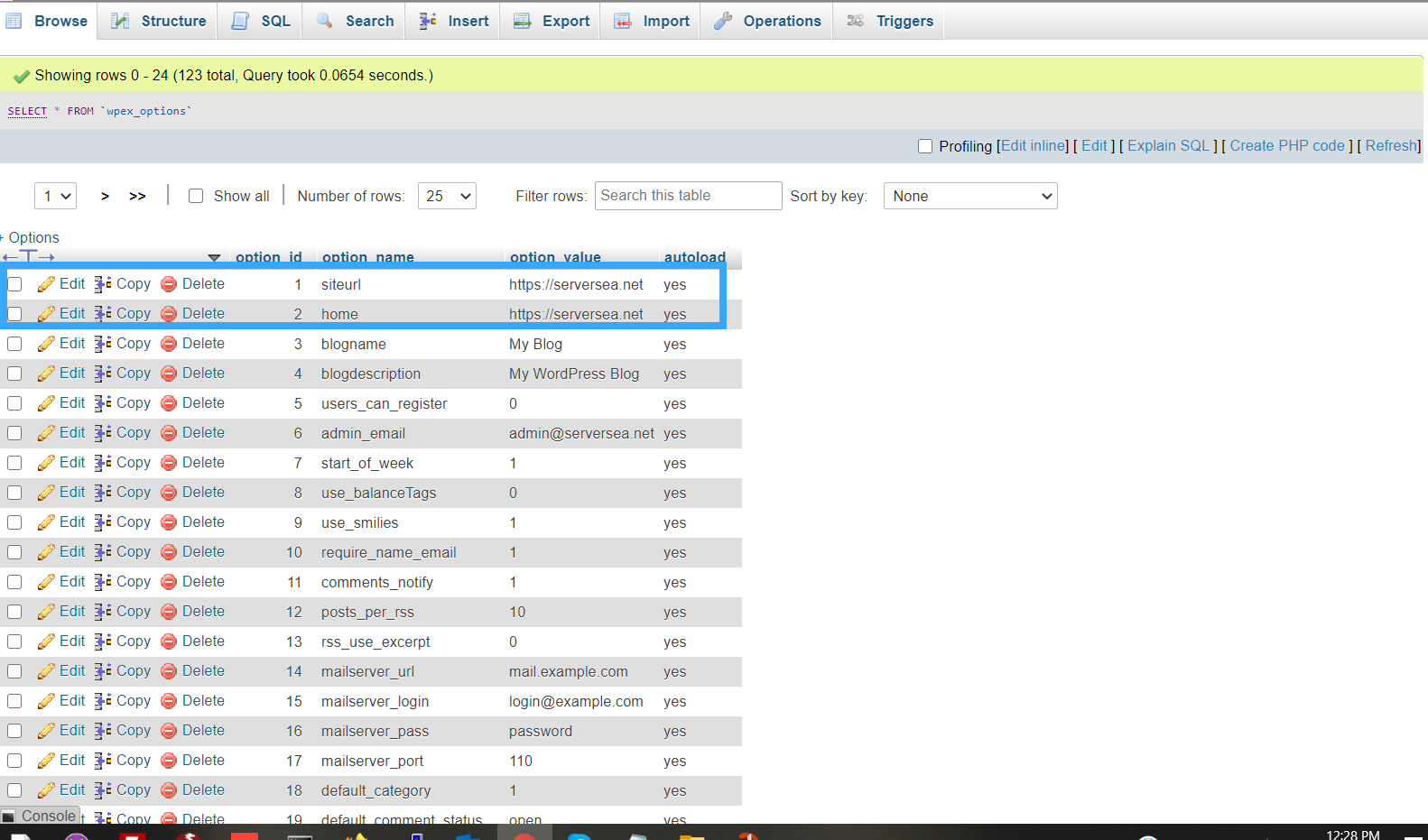
Sau khi chỉnh sửa URL, có thể bạn sẽ gặp phải các vấn đề như lỗi hiển thị do cấu hình chưa đồng bộ hoặc tốc độ tải trang chậm. Để khắc phục điều này và tối ưu hóa hiệu suất, việc sử dụng một dịch vụ hosting chuyên biệt cho WordPress là cực kỳ cần thiết. Với dịch vụ WordPress Hosting của Vietnix không chỉ cung cấp LiteSpeed Enterprise và ổ cứng NVMe giúp website tải dưới 1 giây mà còn tích hợp PHP X-Ray, giúp bạn phát hiện nguyên nhân gây lỗi hoặc chậm trang chỉ trong vài cú nhấp chuột.
4 điều cần làm sau khi chỉnh sửa URL trong WordPress
Sau khi chỉnh sửa URL ở WordPress hoàn tất, bạn cần thực hiện các điều sau đây:
1. Cập nhật tất cả các URL trên website thành URL mới
Sau khi bạn đã thay đổi URL của trang web WordPress sang địa chỉ mới, bạn có thể sẽ gặp phải vấn đề các internal link trong các bài viết hay các phần khác của trang web như footer, header, sidebar,… vẫn có thể trỏ về địa chỉ cũ.
Nếu tình huống này xảy ra, người dùng khi truy cập vào trang web của bạn và nhấp vào những liên kết này sẽ gặp lỗi 404 – trang không tồn tại, khiến người dùng rời khỏi trang và ảnh hưởng xấu đến thứ hạng. Lúc này, bạn cần sử dụng các plugin như Better Search Replace để tự động cập nhật tất cả các liên kết, đảm bảo không còn liên kết nào dẫn đến URL cũ.
2. Thiết lập chuyển hướng 301
Để bảo vệ lưu lượng truy cập và thứ hạng SEO của bạn, bạn nên thiết lập redirect 301 từ URL cũ sang URL mới sau khi thay đổi URL. Điều này không chỉ có lợi cho người dùng mà còn hỗ trợ các công cụ tìm kiếm. Chúng giúp giảm thiểu thời gian mà các công cụ tìm kiếm như Google cần crawl để lập chỉ mục URL mới.
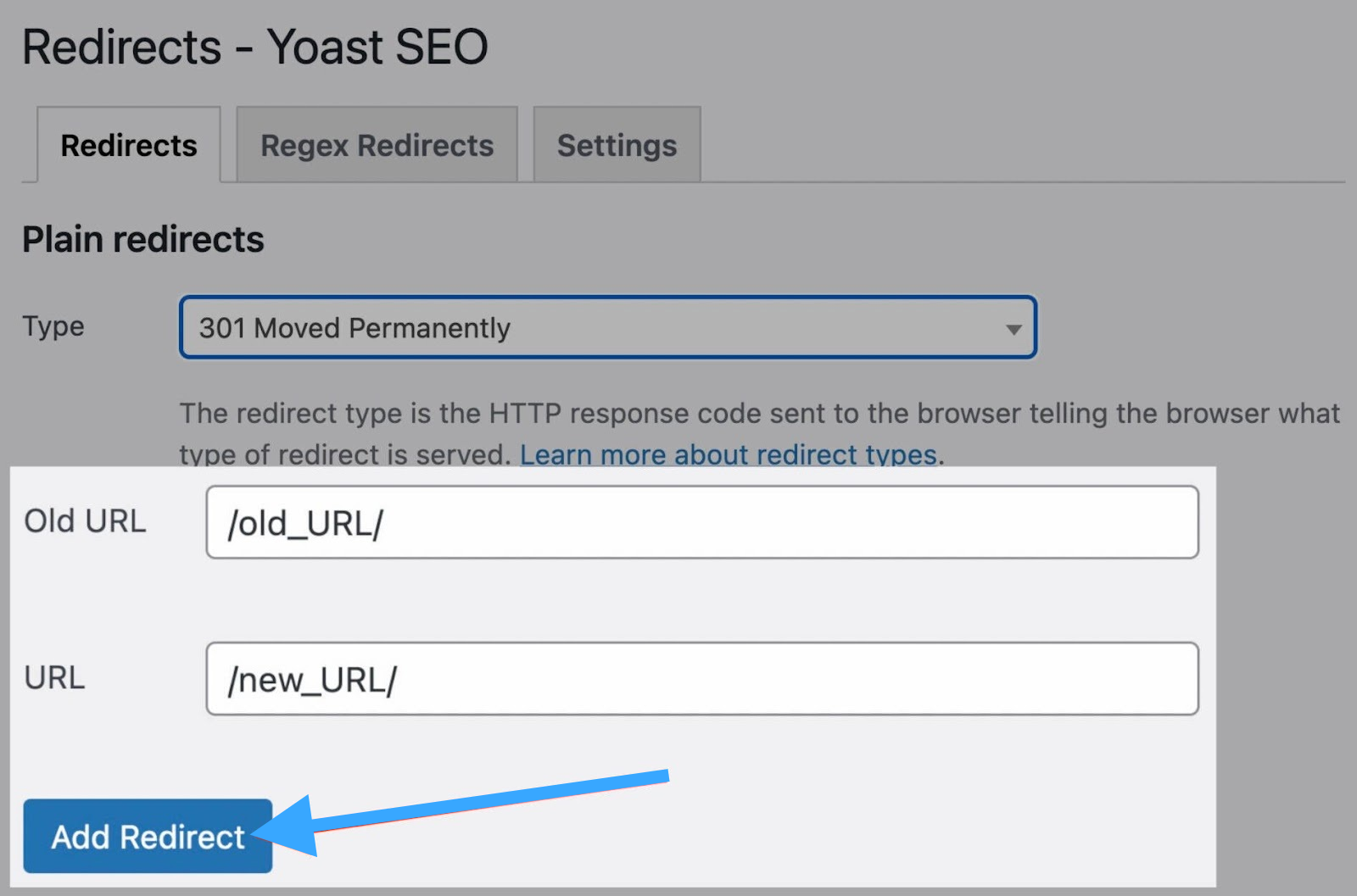
3. Cập nhật email marketing
Nếu bạn đang sử dụng email marketing để quảng bá website, bạn cần đảm bảo rằng tất cả các liên kết trong email đã được cập nhật sang URL mới. Như vậy, khi khách hàng nhấp vào các URL sẽ không bị lỗi 404.
4. Tạo sitemap XML mới
Sau khi chỉnh sửa URL trong WordPress, bạn cần tạo lại sitemap XML và gửi lại cho Google Search Console. Sitemap mới rất cần thiết để các công cụ tìm kiếm như Google hiểu rõ cấu trúc URL mới, lập chỉ mục (index) cho các liên kết mới chính xác.
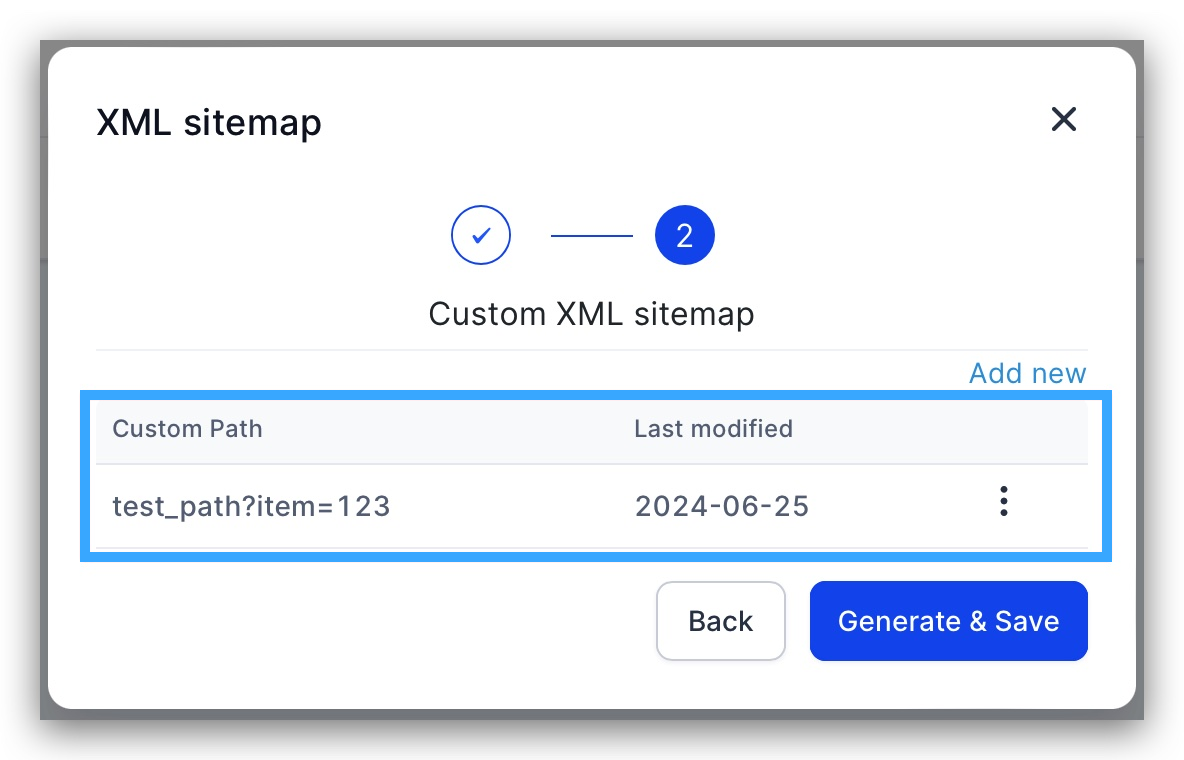
Câu hỏi thường gặp
Tôi có thể sử dụng các ký tự đặc biệt trong URL WordPress không? Nếu có, có ảnh hưởng gì không?
Bạn không nên sử dụng các ký tự đặc biệt trong URL WordPress, bởi việc này có thể gây ra nhiều vấn đề khó khăn khi SEO, khả năng tương thích với một số trình duyệt thấp, ảnh hưởng đến trải nghiệm người dùng. Thay vào đó, bạn nên sử dụng các ký tự thường, số và dấu gạch ngang (-) để tạo URL thân thiện với SEO và dễ nhớ.
Có plugin nào hỗ trợ việc thay đổi URL và quản lý chuyển hướng hiệu quả không?
Hiện có nhiều plugin WordPress hỗ trợ thay đổi URL và quản lý chuyển hướng hiệu quả bao gồm Redirection, Yoast SEO (bản Premium), Rank Math. Các plugin này giúp bạn tạo các quy tắc chuyển hướng 301, 302 một cách dễ dàng, đảm bảo nội dung cũ vẫn được tìm thấy và SEO không bị ảnh hưởng.
Làm thế nào để tránh trùng lặp nội dung khi thay đổi URL?
Để tránh trùng lặp nội dung khi thay đổi URL và hạn chế ảnh hưởng đến hiệu suất hoạt động của các từ khóa, bạn nên thực hiện các biện pháp sau:
– Chuyển hướng 301.
– Xóa nội dung cũ.
– Sử dụng thẻ canonical.
– Cập nhật sitemap.
– Dùng Google Search Console.
Lời kết
Bài viết trên là những thông tin về các cách chỉnh sửa URL trong WordPress nhanh chóng, đơn giản. Tùy theo trường hợp cụ thể và sự tiện lợi, bạn hãy chọn cho mình cách thực hiện phù hợp. Bên cạnh đó, đừng quên truy cập blog Vietnix mỗi ngày để tìm hiểu thêm các kiến thức về WordPress, Hosting hữu ích!

















